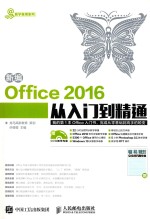
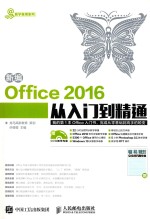
新编Office 2016从入门到精通PDF电子书下载
- 电子书积分:16 积分如何计算积分?
- 作 者:龙马高新教育策划,许倩莹
- 出 版 社:北京:人民邮电出版社
- 出版年份:2016
- ISBN:9787115432896
- 页数:522 页
第1篇 基础篇 2
第1章 认识Office 2016的办公环境 2
1.1 Office 2016的应用 3
1.2 Office 2016的安装与卸载 4
1.2.1电脑配置要求 4
1.2.2获取安装文件 4
1.2.3注意事项 6
1.2.4 Office 2016的安装与卸载 6
1.3注册Microsoft账户 7
1.3.1 Microsoft账户的作用 7
1.3.2配置Microsoft账户 7
1.4 Office 2016的新功能 8
1.5软件版本的兼容 10
1.5.1鉴别Office文件版本 10
1.5.2不同版本Office文件的兼容 10
1.6其他格式文件的兼容 11
1.7综合实战——灵活使用Office 2016的帮助系统 12
高手支招 14
修复Office 2016 14
选择Word的兼容模式 14
第2章 Office 2016的基本操作 15
2.1通用的基本操作 16
2.1.1软件的启动与退出 16
2.1.2文件的保存 17
2.1.3自定义功能区 19
2.1.4通用的命令操作 20
2.1.5设置视图方式和比例 21
2.2综合实战——定制Office窗口 22
高手支招 24
快速删除工具栏中的按钮 24
更改文档的默认保存格式和保存路径 24
第2篇 Word文档篇 26
第3章 Word 2016的基本操作——制作年度工作报告 26
3.1新建Word文档 27
3.1.1创建空白文档 27
3.1.2使用现有文件创建文档 27
3.1.3使用本机上的模板创建文档 28
3.1.4使用联机模板创建文档 29
3.2输入文本内容 30
3.2.1中文和标点 30
3.2.2英文和标点 30
3.2.3日期和时间 31
3.2.4符号和特殊符号 31
3.3文本的选取方法 33
3.4文本的剪切与复制 34
3.4.1认识粘贴功能 34
3.4.2剪切文本 35
3.4.3复制文本 35
3.4.4使用剪贴板 36
3.5文本的删除 36
3.5.1删除选定的文本 36
3.5.2【Backspace】和【Delete】两个删除键 37
3.5.3撤消和恢复 37
3.6综合实战——制作年度工作报告 38
高手支招 40
输入20以内的带圈数字 40
使用【Insert】键选择“插入”和“改写”模式 40
第4章 美化文档——制作教学教案 41
4.1设置字体格式 42
4.1.1设置字体、字号和字形 42
4.1.2设置字符间距 42
4.1.3设置文字效果 43
4.2设置段落格式 43
4.2.1对齐方式 43
4.2.2段落的缩进 44
4.2.3段落间距及行距 45
4.3使用项目符号和编号 45
4.3.1添加项目符号 45
4.3.2添加项目编号 46
4.4页面设置 47
4.4.1设置页边距 47
4.4.2设置纸张 48
4.4.3设置分栏 49
4.4.4设置文档背景 50
4.5使用表格 51
4.5.1插入表格 51
4.5.2编辑表格 53
4.5.3表格的美化 56
4.6插入图片 57
4.6.1插入图片 57
4.6.2图片的编辑 58
4.6.3调整图片的位置 59
4.7使用SmartArt图形 60
4.7.1创建SmartArt图形 60
4.7.2改变SmartArt图形布局 61
4.7.3应用颜色和主题 62
4.7.4调整SmartArt图形的大小 62
4.8插入艺术字 63
4.8.1创建艺术字 63
4.8.2更改艺术字样式 63
4.9绘制和编辑图形 64
4.9.1绘制图形 64
4.9.2编辑图形 65
4.10使用图表 66
4.10.1创建图表 66
4.10.2美化图表 67
4.11综合实战——制作教学教案 68
高手支招 71
在页首表格上方插入空行 71
导出文档中的图片 71
第5章 使用Word排版——设计毕业论文 73
5.1格式和样式 74
5.1.1查看/显示样式 74
5.1.2应用样式 75
5.1.3自定义样式 76
5.1.4修改样式 77
5.1.5刷新样式 78
5.1.6清除样式 79
5.2使用分隔符 79
5.2.1插入分页符 79
5.2.2插入分节符 80
5.3添加页眉和页脚 81
5.3.1插入页眉和页脚 81
5.3.2为奇偶页创建不同的页眉和页脚 82
5.3.3修改页眉和页脚 84
5.4插入页码 85
5.4.1设置页码格式 85
5.4.2从首页开始插入页码 85
5.5添加题注、脚注和尾注 86
5.5.1插入题注 86
5.5.2插入脚注和尾注 87
5.5.3设置脚注与尾注的编号格式 88
5.6查看与编辑大纲 89
5.6.1设置大纲级别 89
5.6.2大纲展开和折叠按钮 91
5.7在长文档中快速定位 91
5.7.1使用“转到”命令定位 91
5.7.2使用书签定位 92
5.8创建目录和索引 93
5.8.1创建目录 93
5.8.2创建索引 94
5.8.3更新目录 95
5.9综合实战——设计毕业论文 95
高手支招 99
指定样式的快捷键 99
删除页眉分割线 100
第6章 检查和审阅文档——递交准确的年度报告 101
6.1认识窗口的视图方式 102
6.2文档的校对与语言的转换 103
6.2.1自动拼写和语法检查 103
6.2.2使用自动更正功能 105
6.2.3统计文档字数 106
6.2.4自动更改字母大小写 107
6.2.5使用翻译功能 107
6.3查找与替换 108
6.3.1查找 108
6.3.2替换 109
6.3.3查找和替换的高级应用 110
6.4批注文档 111
6.4.1添加批注 111
6.4.2编辑批注 112
6.4.3查看不同审阅者的批注 112
6.4.4删除批注 113
6.4.5删除所有批注 113
6.5使用修订 114
6.5.1修订文档 114
6.5.2接受修订 114
6.5.3接受所有修订 115
6.5.4拒绝修订 115
6.5.5删除修订 115
6.6域和邮件合并 116
6.7综合实战——递交准确的年度报告 117
高手支招 120
在审阅窗格中显示修订或批注 120
合并批注 121
第3篇 Excel报表篇 124
第7章 Excel 2016的基本操作——制作产品销售清单 124
7.1认识工作簿、工作表和单元格 125
7.2新建工作簿 125
7.2.1创建空白工作簿 125
7.2.2基于现有工作簿创建工作簿 126
7.2.3使用模板创建工作簿 127
7.2.4设置工作簿的信息 127
7.3工作簿的基本操作 128
7.3.1打开工作簿 128
7.3.2关闭工作簿 129
7.4插入和删除工作表 130
7.4.1新建工作表 130
7.4.2插入工作表 131
7.4.3工作表的移动和复制 131
7.4.4删除工作表 133
7.5工作表的基本操作 134
7.5.1选择单个或多个工作表 134
7.5.2重命名工作表 135
7.5.3隐藏和显示工作表 136
7.5.4设置工作表标签颜色 136
7.5.5保护工作表 137
7.6单元格的基本操作 138
7.6.1选择单元格 138
7.6.2插入和删除单元格 139
7.6.3合并与拆分单元格 140
7.7复制和移动单元格区域 141
7.7.1使用鼠标 141
7.7.2使用剪贴板 141
7.7.3使用插入方式 142
7.8行与列的基本操作 143
7.8.1选择行与列 143
7.8.2插入行与列 143
7.8.3删除行与列 144
7.8.4显示/隐藏行与列 144
7.9设置行高与列宽 145
7.9.1手动调整行高与列宽 145
7.9.2自动调整行高与列宽 146
7.9.3将行高与列宽设置为固定数值 147
7.10综合实战——制作产品销售清单 148
高手支招 149
当工作表很多时如何快速切换 149
插入多个行和列 150
第8章 输入和编 辑数据——制作员工考勤表 151
8.1认识数据类型 152
8.2输入数据 154
8.2.1输入文本 154
8.2.2输入数值 155
8.2.3输入日期和时间 155
8.2.4快速输入身份证号码 156
8.2.5输入以0开头的数字 157
8.2.6输入带货币符号的金额 157
8.3快速填充 157
8.3.1填充相同的数据 157
8.3.2填充有序的数据 158
8.3.3多个单元格的数据填充 159
8.3.4自定义序列填充 159
8.4编辑数据 160
8.4.1修改数据 160
8.4.2移动复制单元格数据 160
8.4.3粘贴单元格数据 161
8.4.4查找与替换数据 162
8.4.5撤销与恢复数据 163
8.4.6清除数据 164
8.5综合实战——制作员工考勤表 164
高手支招 165
多个工作表填充相同数据 165
快速输入等差序列 166
第9章 管理与美化工作表——美化员工工资表 167
9.1设置对齐方式 168
9.1.1对齐方式 168
9.1.2自动换行 170
9.2设置字体 170
9.2.1设置字体和字号 170
9.2.2设置字体颜色 171
9.2.3设置背景颜色和图案 172
9.2.4设置文本方向 174
9.3设置边框 175
9.3.1使用功能区设置边框 175
9.3.2使用对话框设置边框 175
9.4设置表格样式 176
9.4.1套用浅色样式美化表格 176
9.4.2套用中等深浅样式美化表格 177
9.4.3套用深色样式美化表格 177
9.5设置单元格样式 178
9.5.1套用单元格文本样式 178
9.5.2套用单元格背景样式 179
9.5.3套用单元格标题样式 179
9.5.4套用单元格数字样式 179
9.6使用图形 180
9.6.1插入形状 180
9.6.2在形状中添加文字 181
9.7使用图片 182
9.7.1插入图片 182
9.7.2颜色调整 182
9.7.3裁剪图片 183
9.7.4旋转图片 184
9.8使用SmartArt图形 185
9.8.1创建SmartArt图形 185
9.8.2改变SmartArt图形布局 185
9.9综合实战——美化员工工资表 186
高手支招 188
自定义快速单元格格式 188
在Excel工作表中插入Flash动画 189
第10章 图表应用——设计销售情况统计表 191
10.1图表及其特点 192
10.1.1形象直观 192
10.1.2种类丰富 192
10.1.3双向联动 192
10.1.4二维坐标 193
10.2图表的构成元素 193
10.3创建图表的方法 194
10.3.1使用快捷键创建图表 194
10.3.2使用功能区创建图表 195
10.3.3使用图表向导创建图表 195
10.4创建图表 195
10.4.1柱形图——强调特定时间段内的差异变化 195
10.4.2折线图——描绘连续的数据 196
10.4.3饼图——善于表现数据构成 197
10.4.4条形图——强调各个数据项之间的差别情况 197
10.4.5面积图——说明部分和整体的关系 198
10.4.6 XY散点图(气泡图)——显示两个变量之间的关系 198
10.4.7股价图——描绘股票价格的走势 199
10.4.8瀑布图——反映各部分的差异 200
10.5编辑图表 200
10.5.1在图表中插入对象 200
10.5.2更改图表的类型 201
10.5.3创建组合图表 201
10.5.4在图表中添加数据 202
10.5.5调整图表的大小 203
10.5.6移动和复制图表 203
10.5.7设置和隐藏网格线 204
10.5.8显示与隐藏图表 205
10.5.9更改坐标刻度 205
10.5.10隐藏坐标轴 206
10.6美化图表 206
10.6.1使用图表样式 206
10.6.2设置填充效果 207
10.6.3设置边框效果 208
10.6.4使用图片填充图表 208
10.6.5修改图例 208
10.6.6添加趋势线 209
10.7迷你图的基本操作 210
10.7.1创建迷你图 210
10.7.2编辑迷你图 210
10.7.3清除迷你图 211
10.8综合实战——制作销售情况统计表 212
高手支招 214
打印工作表时,不打印图表 214
如何在Excel中制作动态图表 214
第11章 公式和函数——制作销售奖金计算表 215
11.1认识公式和函数 216
11.1.1公式的概念 216
11.1.2函数的概念 216
11.1.3公式和函数的区别与联系 217
11.2单元格引用 217
11.2.1单元格引用与引用样式 217
11.2.2相对引用和绝对引用 218
11.2.3混合引用 219
11.3单元格命名 220
11.3.1为单元格命名 220
11.3.2为单元格区域命名 221
11.4运算符 222
11.4.1认识运算符 222
11.4.2运算符优先级 223
11.5快速计算 224
11.5.1自动显示计算结果 224
11.5.2自动求和 225
11.6公式的输入和编辑 225
11.6.1公式的组成 225
11.6.2输入公式 226
11.6.3移动和复制公式 226
11.6.4使用公式计算符 228
11.7函数的输入和编辑 228
11.7.1函数的分类和组成 228
11.7.2在工作表中输入函数 230
11.7.3复制函数 231
11.7.4修改函数 232
11.8常用函数 232
11.8.1文本函数 232
11.8.2逻辑函数 233
11.8.3时间与日期函数 234
11.8.4数学与三角函数 235
11.8.5查找与引用函数 236
11.8.6财务函数 237
11.8.7其他函数 238
11.9综合实战——制作销售奖金计算表 240
高手支招 243
大小写字母转换技巧 243
逻辑函数间的混合运用 244
第12章 数据分析功能——挑出不合格学生成绩 245
12.1数据的排序 246
12.1.1单条件排序 246
12.1.2多条件排序 246
12.1.3按行排序 247
12.1.4按列排序 248
12.1.5自定义排序 248
12.2数据的筛选 249
12.2.1自动筛选 249
12.2.2按颜色筛选 250
12.2.3按文本筛选 251
12.2.4按日期筛选 252
12.2.5模糊筛选 253
12.2.6取消筛选 254
12.2.7高级筛选 254
12.3使用条件格式 255
12.3.1条件格式综述 255
12.3.2设置条件格式 255
12.3.3管理和清除条件格式 256
12.3.4突出显示单元格效果 257
12.3.5套用数据条格式 257
12.3.6套用颜色格式 258
12.3.7套用小图标格式 258
12.4设置数据的有效性 259
12.4.1数据验证的验证条件 259
12.4.2设置出错信息和出错警告信息 260
12.4.3检测无效的数据 261
12.5分类显示和分类汇总 262
12.5.1建立分类显示 262
12.5.2清除分类显示 263
12.5.3简单分类汇总 263
12.5.4多重分类汇总 264
12.5.5分级显示数据 266
12.5.6清除分类汇总 267
12.6合并运算 267
12.6.1按位置合并运算 267
12.6.2由多个明细表快速生成汇总表 268
12.7综合实战——挑出不合格学生成绩 269
高手支招 271
用合并计算核对多表中的数据 271
限制只能输入数字的方法 272
第13章 数据透视表和数据透视图——制作销售业绩透视表/图 273
13.1数据透视表和数据透视图 274
13.1.1认识数据透视表 274
13.1.2数据透视表的用途 274
13.1.3数据透视表的组成结构 274
13.1.4认识数据透视图 275
13.1.5数据透视图与标准图表之间的区别 275
13.2数据透视表的有效数据源 276
13.3创建和编辑数据透视表 277
13.3.1创建数据透视表 277
13.3.2修改数据透视表 278
13.3.3添加或者删除记录 278
13.3.4复制和移动数据透视表 278
13.3.5设置数据透视表选项 279
13.3.6改变数据透视表的布局 280
13.3.7整理数据透视表的字段 280
13.3.8隐藏和显示字段标题 281
13.4设置数据透视表的格式 282
13.4.1数据透视表自动套用样式 282
13.4.2自定义数据透视表样式 282
13.5数据透视表中数据的操作 283
13.5.1刷新数据透视表 283
13.5.2在透视表中排序 284
13.5.3改变数据透视表的汇总方式 284
13.6创建数据透视图 285
13.6.1通过数据区域创建数据透视图 285
13.6.2通过数据透视表创建数据透视图 286
13.7切片器 286
13.7.1创建切片器 286
13.7.2删除切片器 287
13.7.3隐藏切片器 287
13.7.4设置切片器的样式 288
13.7.5筛选多个项目 288
13.7.6切片器同步筛选多个数据透视表 289
13.8综合实战——制作销售业绩透视表/图 289
高手支招 293
将数据透视表转换为静态图片 293
自定义排序切片器项目 294
第4篇 PPT文稿篇 296
第14章 PowerPoint 2016的基本操作——制作岗位竞聘演示文稿 296
14.1演示文稿的基本操作 297
14.1.1创建演示文稿 297
14.1.2保存演示文稿 298
14.2幻灯片的基本操作 299
14.2.1添加幻灯片 299
14.2.2选择幻灯片 299
14.2.3更改幻灯片 300
14.2.4删除幻灯片 300
14.2.5复制幻灯片 301
14.2.6移动幻灯片 301
14.3输入和编辑内容 301
14.3.1使用文本框添加文本 301
14.3.2使用占位符添加文本 302
14.3.3选择文本 302
14.3.4移动文本 303
14.3.5复制和粘贴文本 303
14.3.6删除/恢复文本 304
14.4设置字体格式 304
14.4.1设置字体 304
14.4.2设置字符间距 305
14.4.3使用艺术字 306
14.5设置字体颜色 307
14.5.1快速设置字体颜色 307
14.5.2字体颜色与背景搭配技巧 307
14.5.3使用取色器 308
14.6设置段落格式 308
14.6.1对齐方式 308
14.6.2段落文本缩进 309
14.6.3段间距和行距 310
14.6.4添加项目符号或编号 311
14.7综合实战——制作岗位竞聘演示文稿 312
高手支招 316
同时复制多张幻灯片 316
第15章 美化幻灯片——制作年度营销计划报告 317
15.1插入图片 318
15.2插入表格 318
15.2.1利用菜单命令 318
15.2.2利用对话框 319
15.2.3绘制表格 319
15.3插入图表 320
15.3.1插入图表 320
15.3.2图表设置 321
15.4插入自选图形 322
15.5插入SmartArt图形 324
15.6使用内置主题 325
15.7使用模板 325
15.8母版视图 326
15.8.1幻灯片母版视图 326
15.8.2讲义母版视图 328
15.8.3备注母版视图 329
15.9综合实战——制作年度营销计划报告 330
高手支招 332
将自选图形保存为图片格式 332
快速灵活地改变图片的颜色 333
第16章 使用多媒体——制作圣诞节卡片 335
16.1添加音频 336
16.1.1 PowerPoint 2016支持的音频格式 336
16.1.2添加文件中的音频 336
16.1.3录制音频 337
16.2音频的播放与设置 337
16.2.1播放音频 337
16.2.2设置播放选项 338
16.2.3删除音频 339
16.3添加视频 339
16.3.1 PowerPoint 2016支持的视频格式 339
16.3.2在PPT中添加文件中的视频 340
16.4视频的预览与设置 340
16.4.1预览视频 340
16.4.2设置视频的外观 341
16.4.3设置播放选项 342
16.4.4在视频中插入书签 343
16.4.5删除视频 344
16.5综合实战——制作圣诞节卡片 344
高手支招 347
优化演示文稿中多媒体的兼容性 347
压缩多媒体文件以减少演示文稿的大小 348
第17章 设置动画和交互效果——制作中国茶文化幻灯片 349
17.1设置幻灯片切换效果 350
17.1.1添加切换效果 350
17.1.2设置切换效果的属性 350
17.1.3为切换效果添加声音 351
17.1.4设置切换效果计时 351
17.1.5设置切换方式 352
17.2设置动画效果 352
17.2.1添加进入动画 352
17.2.2调整动画顺序 353
17.2.3设置动画计时 355
17.2.4动作路径 355
17.2.5测试动画 357
17.2.6删除动画 357
17.3设置演示文稿的链接 358
17.3.1为文本创建链接 358
17.3.2链接到其他幻灯片 359
17.3.3编辑超链接 360
17.4设置按钮的交互 360
17.5综合实战——制作中国茶文化幻灯片 361
高手支招 367
切换效果持续循环 367
将SmartArt图形制作成动画 367
第18章 演示幻灯片——公司宣传片的放映 369
18.1浏览幻灯片 370
18.2放映幻灯片 370
18.2.1从头开始放映 370
18.2.2从当前幻灯片开始放映 371
18.2.3联机放映 371
18.2.4自定义幻灯片放映 372
18.3设置幻灯片放映 373
18.3.1设置放映方式 373
18.3.2设置放映时间 374
18.4为幻灯片添加注释 374
18.4.1在放映中添加注释 374
18.4.2设置笔颜色 375
18.4.3清除注释 375
18.5综合实战——公司宣传片的放映 376
高手支招 378
放映时跳转至指定幻灯片 378
在放映时右击不出现菜单 378
单击鼠标不换片 378
第5篇 其他组件篇 380
第19章 使用Outlook 2016收发邮件 380
19.1 Outlook 2016的设置 381
19.1.1配置Outlook 2016 381
19.1.2自定义Outlook 382
19.2收发邮件 383
19.2.1创建并发送邮件 383
19.2.2接收邮件 384
19.2.3回复邮件 384
19.2.4转发邮件 385
19.3管理邮件 385
19.3.1筛选垃圾邮件 385
19.3.2添加邮件标志 386
19.3.3邮件排列方式 387
19.3.4搜索邮件 387
19.3.5删除邮件 387
19.4管理联系人 388
19.4.1增删联系人 388
19.4.2建立通讯组 388
19.4.3导出联系人 389
19.4.4导入联系人 390
高手支招 392
使用Oudook 2016查看邮件头信息 392
将未读邮件设置为已读邮件 392
第20章 使用Outlook 2016安排计划 393
20.1安排任务 394
20.1.1新建任务 394
20.1.2安排任务周期 395
20.2使用日历 395
20.2.1打开日历 395
20.2.2建立约会项目 396
20.2.3添加约会标签 397
20.3使用便笺 398
20.3.1创建便笺项目 398
20.3.2查找便笺项目 399
20.3.3设置便笺类别 399
高手支招 400
使用Oudook帮助解决问题 400
第21章 OneNote 2016 401
21.1创建笔记本 402
21.1.1基于信纸快速创建笔记本 402
21.1.2创建自定义笔记本 403
21.2记录笔记 404
21.2.1在任意位置书写 404
21.2.2使用手写笔输入 405
21.2.3使用橡皮擦 405
21.2.4设置字体格式 406
21.3管理笔记本 407
21.3.1设置笔记本 407
21.3.2搜索笔记本 408
21.3.3为笔记添加标记 409
21.4综合实战——制作心情日记 409
高手支招 411
为笔记添加自定义标记 411
第6篇 行业应用篇 414
第22章 Office在人力资源管理中的应用 414
22.1制作个人求职简历 415
22.1.1案例描述 415
22.1.2知识点结构分析 415
22.1.3案例制作 415
22.2制作人力资源招聘流程表 418
22.2.1案例描述 418
22.2.2知识点结构分析 419
22.2.3案例制作 419
22.3制作公司招聘计划PPT 423
22.3.1案例描述 423
22.3.2知识点结构分析 423
22.3.3案例制作 424
第23章 Office在行政办公中的应用 429
23.1制作产品授权委托书 430
23.1.1案例描述 430
23.1.2知识点结构分析 430
23.1.3案例制作 430
23.2制作工作日程安排表 433
23.2.1案例描述 433
23.2.2知识点结构分析 434
23.2.3案例制作 434
23.3设计年终总结报告PPT 436
23.3.1案例描述 436
23.3.2知识点结构分析 437
23.3.3案例制作 437
第24章 Office在市场营销中的应用 441
24.1制作公司宣传页 442
24.1.1案例描述 442
24.1.2知识点结构分析 442
24.1.3案例制作 442
24.2制作产品销售清单 445
24.2.1案例描述 445
24.2.2知识点结构分析 445
24.2.3案例制作 446
24.3设计产品销售计划PPT 448
24.3.1案例描述 448
24.3.2知识点结构分析 448
24.3.3案例制作 449
第7篇 高手秘技篇 458
第25章 Office 2016的宏与VBA的应用 458
25.1认识宏和VBA 459
25.1.1宏的定义 459
25.1.2什么是VBA 459
25.1.3 VBA与宏的关系 459
25.1.4 VBA与宏的用途及注意事项 459
25.2使用宏 460
25.2.1录制宏 460
25.2.2运行宏 461
25.2.3使用加载宏 462
25.3宏的安全性 462
25.3.1宏的安全作用 462
25.3.2修改宏的安全级 462
25.4 VBA编程环境 463
25.4.1打开VBA编辑器 463
25.4.2菜单和工具栏 464
25.4.3工程资源管理器 465
25.4.4属性窗口 465
25.4.5代码窗口 466
25.4.6立即窗口 466
25.4.7本地窗口 466
25.5 VBA基本语法 467
25.5.1常量 467
25.5.2变量 467
25.5.3数据类型 468
25.5.4运算符与表达式 469
25.6使用VBA在Word中设置版式 469
25.7使用VBA实现对Excel表格的统计和查询 472
25.8使用VBA在PPT中插入图片 474
高手支招 475
设置宏快捷键 475
启用被禁用的宏 476
第26章 Office 2016的共享与安全 477
26.1 Office 2016的共享 478
26.1.1保存到云端OneDrive 478
26.1.2通过电子邮件共享 480
26.1.3局域网中的共享 481
26.1.4使用云盘同步重要数据 482
26.2 Office 2016的保护 484
26.2.1标记为最终状态 484
26.2.2用密码进行加密 485
26.2.3限制编辑 486
26.2.4限制访问 487
26.2.5数字签名 488
26.3取消保护 488
高手支招 490
保护单元格 490
第27章 Office联手办公——Word/Excel/PPT间的协作应用 491
27.1 Word 2016与其他组件的协同 492
27.1.1在Word中创建Excel工作表 492
27.1.2在Word中调用PowerPoint演示文稿 493
27.2 Excel 2016与其他组件的协同 494
27.2.1在Excel中调用PowerPoin演示文稿 494
27.2.2导入来自文本文件的数据 495
27.3 PowerPoint 2016与其他组件的协同 496
27.3.1在PowerPoint中调用Excel工作表 496
27.3.2在PowerPoint中插入Excel图表对象 498
27.3.3将PowerPoint转换为Word文档 499
高手支招 500
用Word和Excel实现表格的行列转置 500
第28章 办公文件的打印 501
28.1添加打印机 502
28.1.1添加局域网打印机 502
28.1.2打印机连接测试 503
28.2打印Word文档 504
28.2.1认识打印设置项 504
28.2.2打印文档 505
28.2.3选择性打印 505
28.3打印Excel表格 507
28.3.1打印Excel工作表 507
28.3.2在同一页上打印不连续区域 508
28.3.3打印行号、列标 509
28.3.4每页都打印标题行 509
28.4打印PPT文稿 510
28.4.1打印当前幻灯片 510
28.4.2一张纸打印多张幻灯片 511
高手支招 511
双面打印文档 511
第29章 移动办公 513
29.1移动办公概述 514
29.2将办公文件传输到移动设备 515
29.3使用移动设备修改文档 517
29.4使用移动设备制作销售报表 519
29.5使用移动设备制作PPT 520
高手支招 522
使用邮箱发送办公文档 522
- 《HTML5从入门到精通 第3版》(中国)明日科技 2019
- 《培智学校义务教育实验教科书教师教学用书 生活适应 二年级 上》人民教育出版社,课程教材研究所,特殊教育课程教材研究中心编著 2019
- 《少儿电子琴入门教程 双色图解版》灌木文化 2019
- 《习近平总书记教育重要论述讲义》本书编写组 2020
- 《办好人民满意的教育 全国教育满意度调查报告》(中国)中国教育科学研究院 2019
- 《区块链DAPP开发入门、代码实现、场景应用》李万胜著 2019
- 《Python3从入门到实战》董洪伟 2019
- 《新编历史小丛书 祖逖北伐》何兹全著 2019
- 《教育学考研应试宝典》徐影主编 2019
- 《语文教育教学实践探索》陈德收 2018
- 《培智学校义务教育实验教科书教师教学用书 生活适应 二年级 上》人民教育出版社,课程教材研究所,特殊教育课程教材研究中心编著 2019
- 《培生高级英语语法 练习册》培生教育 2019
- 《办好人民满意的教育 全国教育满意度调查报告》(中国)中国教育科学研究院 2019
- 《小牛顿科学故事馆 进化论的故事》小牛顿科学教育公司编辑团队 2018
- 《小牛顿科学故事馆 医学的故事》小牛顿科学教育公司编辑团队 2018
- 《灭绝生物的故事》小牛顿科学教育公司编辑团队编著 2018
- 《聋校义务教育实验教科书教师教学用书 数学 一年级 上》人民教育出版社,课程教材研究所,小学数学课程教材研究中心编著 2017
- 《“不忘初心、牢记使命”优秀共产党员先进事迹选编》(中国)中央“不忘初心,牢记使命”主题教育领导小组办公室 2019
- 《幼儿园体育游戏与体操》中国教育科学研究院早期教育研究中心组织编写 2015
- 《语文素养读本 小学卷 二年级 下 巧克力和咖啡树》北京大学语文教育研究所组编 2015
- 《指向核心素养 北京十一学校名师教学设计 英语 七年级 上 配人教版》周志英总主编 2019
- 《办好人民满意的教育 全国教育满意度调查报告》(中国)中国教育科学研究院 2019
- 《北京生态环境保护》《北京环境保护丛书》编委会编著 2018
- 《人民院士》吴娜著 2019
- 《指向核心素养 北京十一学校名师教学设计 英语 九年级 上 配人教版》周志英总主编 2019
- 《中国人民的心》杨朔著;夕琳编 2019
- 《高等院校旅游专业系列教材 旅游企业岗位培训系列教材 新编北京导游英语》杨昆,鄢莉,谭明华 2019
- 《中华人民共和国成立70周年优秀文学作品精选 短篇小说卷 上 全2册》贺邵俊主编 2019
- 《指向核心素养 北京十一学校名师教学设计 数学 九年级 上 配人教版》周志英总主编 2019
- 《中华人民共和国成立70周年优秀文学作品精选 中篇小说卷 下 全3册》洪治纲主编 2019
